Et brugerbillede eller et brugers billede er en vigtig del af designet af en profil på enhver netværksressource. Disse er som regel små billeder i jpg-, png- eller gif-format. Du kan lave et sådant billede til din egen blog eller sociale netværkskonto ved hjælp af Photoshop-editoren.
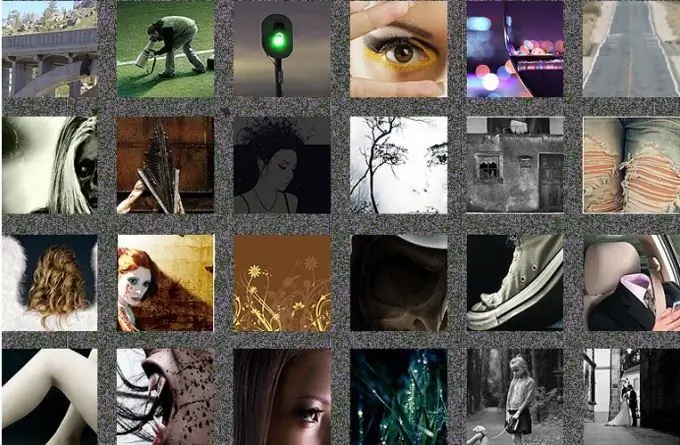
Nødvendig
- - Photoshop-program;
- - billede.
Instruktioner
Trin 1
Brug indstillingen Ny i menuen Filer til at oprette et nyt dokument i Photoshop. For at gøre dette skal du i indstillingsvinduet, der åbnes, vælge RGB-farvetilstand fra listen Farvetilstand. Når du vælger pixels som måleenhed, skal du indtaste størrelsen på det fremtidige brugerbillede i pixels i felterne Bredde og Højde. Denne størrelse kan findes i reglerne for brug af internetressourcen til design af den profil, som du laver et billede på.
Trin 2
En af de nemmeste og mest almindelige måder at få et brugerbillede på er at skære et passende fragment fra et stort billede. For at gøre dette skal du indlæse en fil med et passende billede i grafikeditoren ved hjælp af indstillingen Åbn i menuen Filer.
Trin 3
Det kan være nødvendigt at du skærper det originale billede lidt. For at gøre dette skal du skifte det til Lab-farvetilstand ved hjælp af Lab-indstillingen fra Mode-gruppen i billedmenuen. Klik på kanalens palet på kanalens palet. Hvis den påkrævede palet ikke er tilgængelig i vinduet grafisk editor, skal du bruge indstillingen Kanaler i vinduesmenuen.
Trin 4
Påfør filteret Uskarp maske på billedet. Dens vindue kan kaldes med indstillingen Uskarp maske, som er i gruppen Skærp i filtermenuen. Indstil parameteren Beløb til 85%, og Radius-parameteren indstilles inden for en til tre pixels. Sæt tærskel til 4. Klik på Lab-kanalen for at se, hvordan det redigerede billede ser ud i farve.
Trin 5
Vælg værktøjet Flyt, og træk det redigerede billede ind i dokumentvinduet med parametrene for det fremtidige brugerbillede. Det mest sandsynlige er, at hele billedet i dette vindue ikke passer, men du har mulighed for at vælge et fragment af det store billede, der passer til brugerens billede, blot ved at flytte det store billede og observere resultatet.
Trin 6
Hvis du finder ud af, at fragmentet, som du vil lave dit brugerbillede, er større end størrelsen på brugerens billede, skal du ændre størrelsen på det originale billede ved hjælp af indstillingen Gratis transformering i menuen Rediger. For mere behageligt arbejde med transformationsrammen skal du trække vinduet i dokumentet, som du arbejder med musen med, så rammen omkring det billede, der skal transformeres, er synlig i dette vindue.
Trin 7
Hold Skift-tasten nede, og reducer billedets størrelse ved at trække i hjørnet af rammen. Brug Enter-knappen til at anvende denne transformation.
Trin 8
For at gemme brugerens billede skal du bruge indstillingen Gem til web i menuen Filer.







